Creación de listas de varios niveles numerados en Word 2011 para Mac
Cuando se trabaja en Office 2011 para Mac, es probable que necesita saber cómo crear un multinivel lista numerada en Word 2011. La forma más fácil es empezar con una lista que ha sido una sangría con tabulaciones. En una lista multinivel numerada, un número indica cada nuevo elemento de la lista. Sangría invocan normas de formato para sub-numeración.
Siga estos pasos para crear varios niveles listas numeradas en Word 2011 para Mac:
Escriba una lista simple.
Utilice la tecla Tab para sangrar el texto en su lista.
Seleccione la lista.
Se puede utilizar cualquier secuencia de pequeños párrafos en un documento.
En la ficha Inicio de la cinta de opciones, vaya al grupo de párrafo y haga clic en el botón Lista numerada (la mitad de los tres botones de bala y número).
Palabra detecta automáticamente tienes una lista y formatea multinivel.
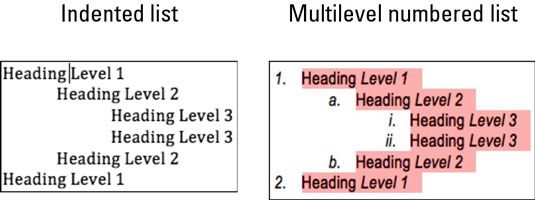
Para aplicar un nuevo estilo de niveles múltiples, haga clic en cualquier lugar de la lista y seleccione el botón Lista multinivel. Es el botón a la derecha del grupo de tres botones de bala y de numeración en la cinta. Al hacer clic en el botón de muestra la galería Lista multinivel. Elija un estilo de varios niveles de la lista actual, Lista Biblioteca, o listas de documentos actuales.
Usted puede crear sus propios formatos de lista multinivel. Elegir el Definir nueva lista de varios niveles opción en la paleta de estilos multinivel muestra el cuadro de diálogo Personalizar lista numerada de esquema, lo que le permite personalizar las listas de varios niveles y el esquema estilos por nivel.
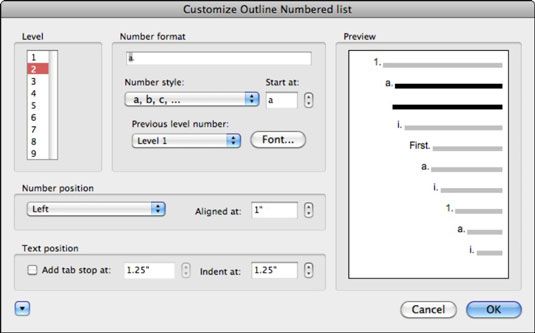
En la lista Nivel, elegir qué nivel de sangría que desee dar formato.
En el área Formato de número, elija entre las siguientes opciones:
Introduzca un candidato número potencial, como una letra o un número desde el teclado, en el cuadro de texto.
Elija un estilo en el menú emergente del número de estilo.
Utilice el inicio En Spinner si desea que la lista numerada para iniciar en un número distinto de 1 o letra a.
Seleccione un nivel en el menú emergente Número Nivel anterior para traer el formato de número del nivel elegido al nivel que está formateando.
Haga clic en el botón Fuente para mostrar el cuadro de diálogo Formato de fuente. La elección de este aplica formato a nivel está formateando, no al nivel anterior.
En Número de posición, se encuentran las siguientes opciones:
Elige Izquierda, Centrado o Derecha en el menú emergente para cambiar la alineación.
Utilice el control de número Alineados En o escribir en el cuadro de entrada para ajustar la alineación de la posición número.
El área de texto Posición ofrece estas golosinas:
Seleccione el complemento tabulación En la casilla de verificación para agregar una tabulación en la posición que especifique mediante el control de número.
Utilice la sangría En control de número para establecer la sangría de la bala.
Al hacer clic en el botón Mostrar / ocultar Más opciones expone más opciones.






